Îmbunătățirea calității fotografiilor în modul de laborator - Elementele de bază ale Photoshop
Introducere în modul LAB
Care este diferența dintre RGB și modul LAB. Probabil știți că în modul RGB are trei canale de culoare: roșu, verde și albastru. Aceste canale lucrează împreună pentru a crea alte culori. Roșu și verde culori creează galben, verde și albastru creează cyan, și roșu și albastru face violet.
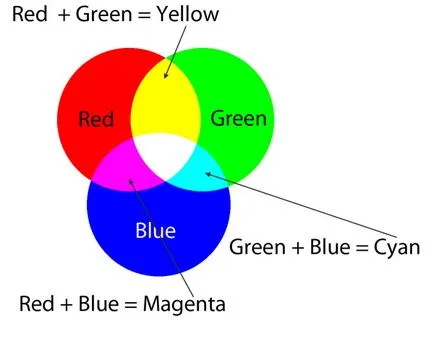
Să examinăm acum modul LAB. L - înseamnă Lightness (luminozitate), A - canal verde-magenta și B - canal albastru-galben. Canalul «L» conține toate informațiile despre luminozitatea, este versiunea alb-negru a imaginii. Canalul «A» conține verde și magenta și «B» canal cuprinde albastru și galben. Trebuie să vă întrebați în cazul în care culoarea roșie? Roșu și albastru nu se datorează faptului că acestea sunt rezultatul combinării canalelor «A» și «B». Culoarea roșie este același număr de magenta și galben și albastru - cu un număr egal de violet și verde.
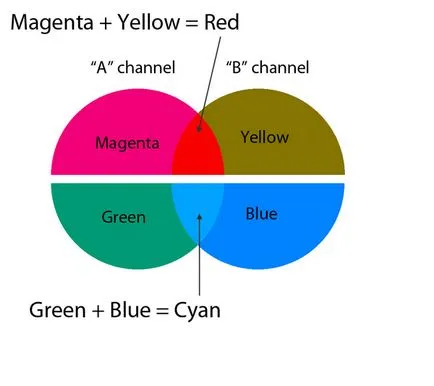
Am observat că culorile arata un pic greșit în captura de ecran de mai sus? Galben are o culoare maro, în timp ce verde - albastru. Albastru este mai mult ca un albastru. Acest lucru se datorează faptului că transferurile modul de culoare LAB în așa fel încât ochiul uman le vede, și modul RGB - culoarea calculatorului. Modul LAB se bazează pe percepția umană a culorii, în funcție de celelalte culori din jurul ei. Acest lucru nu este chiar un mod de explicație științifică LAB, dar punctul trece. Dacă doriți să aflați mai multe despre el, citește articolul Wikipedia.
5 pași pentru a îmbunătăți fotografiile
Găsiți o imagine similară cu meu (a se vedea capturi de ecran de mai jos). Deschideți-l în Photoshop. Voi vorbi despre procesul de exemplu fotografiile sale. Este clar că este culori închise și palid pe ea. Trebuie să mergi prin canalele și vedeți cum arată imaginea de pe fiecare canal. Apoi, aveți nevoie pentru a lua o mostră de zone luminoase și întunecate pentru a vedea dacă există o anumită umbră în imagine. Dar mai multe despre asta mai târziu, dar acum vom traduce imaginea în modul LAB.
Du-te la Image> Mode> Lab (Imagine> Mod> Lab Color).
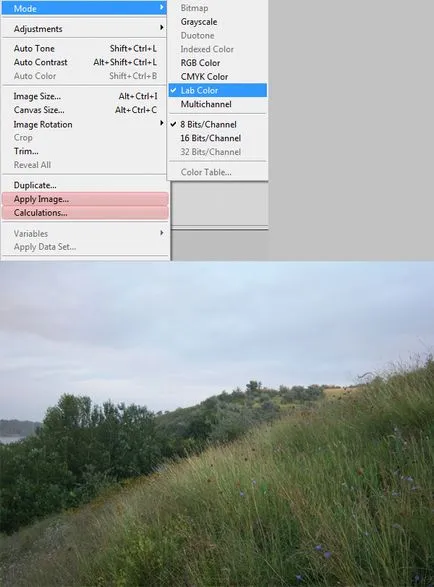
Construiește Curbe strat de ajustare (Layer - Curbe). Curba pentru fotografie poate fi diferită de a mea, dar esența corecției este după cum urmează:
- Mai întâi trebuie să ajustați curba. Se pune un punct în partea de sus și una în partea de jos, așa cum se arată în imaginea de mai jos. Scopul corecției este de a realiza o distribuție uniformă a culorilor pe întreaga imagine (aceeași cantitate de lumină și umbră). Cu această corecție am adăugat contrastul și midtones slăbit ușor umbre și lumină. Notă cursoarele sub plasa cu o linie. Ei au nevoie să se deplaseze, în scopul de a îmbunătăți contrastul dintre tonurile medii.
- Comutarea la un «» canal de schimbare și de toate, așa cum se arată mai jos. Poate că va fi mai ușor să lucreze în cazul în care grila va fi mai detaliate. Pentru a face acest lucru, faceți clic pe el în timp ce țineți Alt. La sfârșitul canalului pentru a regla «b».
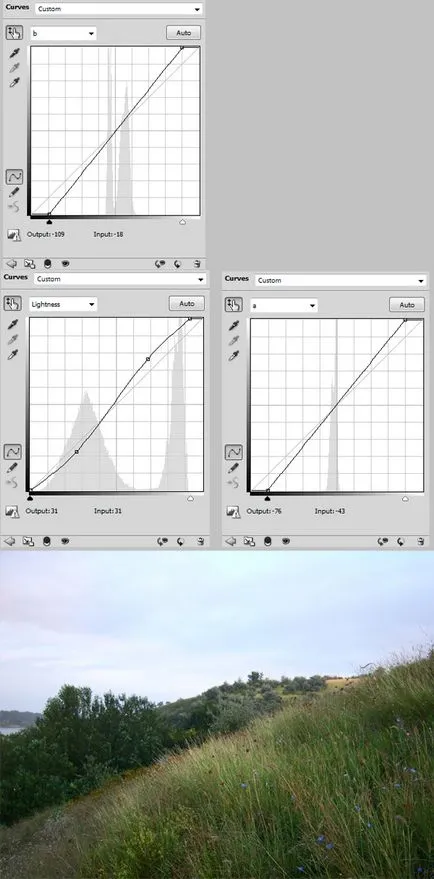
Aplicați suprafața filtrului Blur (Surface Blur Filter). Cu cât valoarea razei și isogel, cu atât mai puternic neclaritatea. Dacă imaginea este prea neclare, nu vă faceți griji și nu modifică setările. Dublu click pe pictograma din dreapta numelui filtrului (acesta este marcat pe captura de ecran). În fereastra care se deschide, setați modul de amestecare la Color (Color). Prin acest filtru va elimina zgomotul de culoare și contur de culoare în jurul unor obiecte.
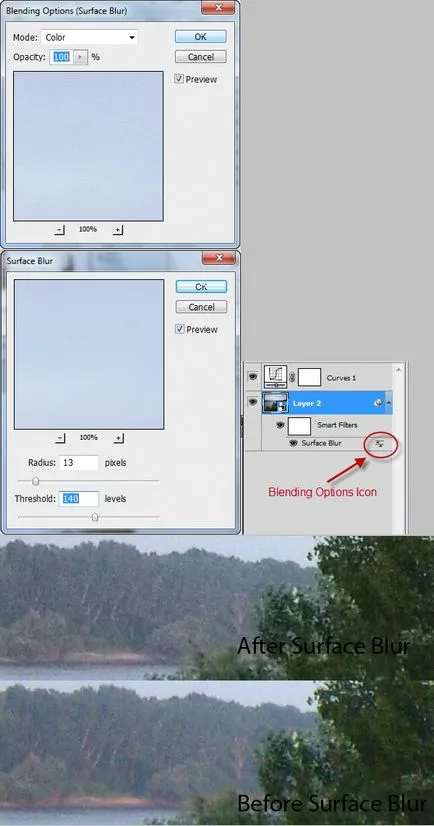
O alternativă la acest lucru ar fi un filtru Unsharp Mask (Unsharp Mask) sau Claritate inteligentă (Claritate inteligentă Filter) cu un mod de amestecare strălucire (Lumonosity). Datorită filtrului modul de amestec pentru a accentua canalele doar canalul de luminanță și de culoare pentru a scăpa de zgomot. Nu am folosit aceste filtre, deoarece acestea adăuga zgomot, care este atât de prezent pe fotografiile mele. Cred că efectul filtrului de contrast de culoare este suficient. Dar, dacă credeți că imaginea este prea neclare, puteți utiliza aceste filtre. Nu uita despre modul lor.
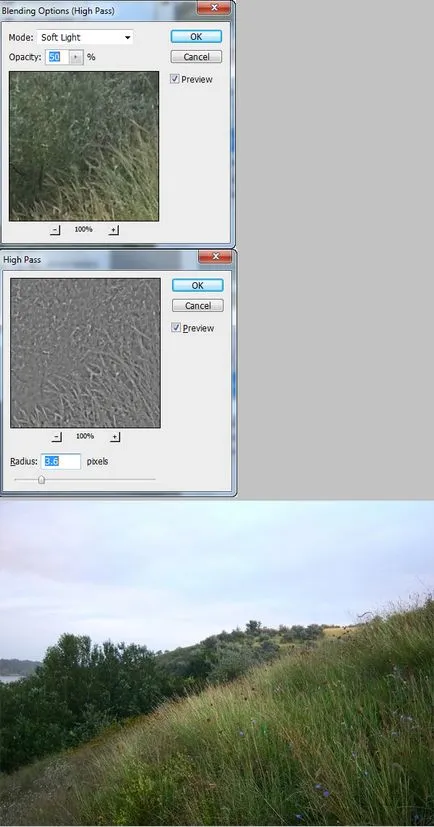
Urmați pașii luați mult mai puțin timp că sunteți familiarizați cu procesul. Mi-a luat doar trei minute pentru toate corecția menționată mai sus. Cred că am reușit să transforme imaginea palidă într-o imagine clară și bogată. Schimbarea, desigur, nu foarte iasă în evidență, dar ele sunt acolo și-au făcut treaba. Image dobândite culori naturale bogate. Această metodă este adecvată, nu pentru toate fotografiile, unele necesită mai multă muncă și timp.